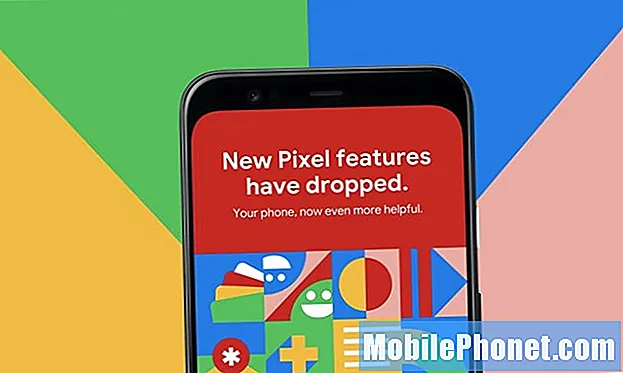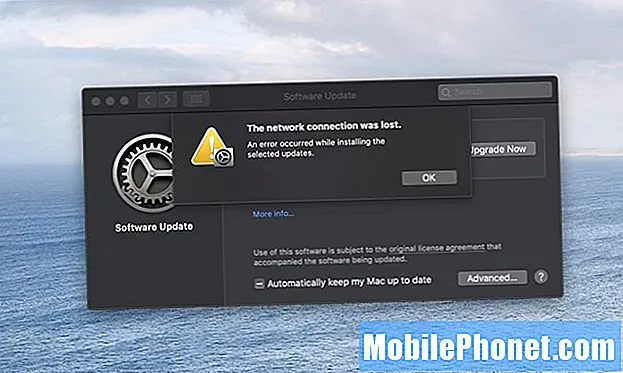Contente
A mensagem de erro “Infelizmente, a câmera parou”, que continua incomodando alguns proprietários do Samsung Galaxy S10 Plus, significa simplesmente que o aplicativo principal da câmera continua travando por algum motivo. Pode ser um problema temporário com a câmera ou o aplicativo, ou pode ser um problema com o próprio firmware que está causando o travamento do aplicativo.
Neste post, vou orientá-lo na solução de problemas do erro de interrupção do seu Samsung Galaxy S10 Plus com Câmera que continua aparecendo sempre que você abre o aplicativo da câmera ou qualquer outro aplicativo que usa a câmera. Contanto que seu telefone não tenha nenhum sinal de dano físico e / ou líquido, você deve ser capaz de corrigir esse problema e continuar tirando fotos. Se você é um dos proprietários deste telefone e está tendo problemas semelhantes, continue
Para aqueles que procuram uma solução para um problema diferente, visite nossa página de solução de problemas, pois já abordamos alguns dos problemas mais comuns com este telefone. Navegue pela página para encontrar problemas semelhantes aos seus e use as soluções que sugerimos. Se eles não funcionarem para você ou se você ainda precisar de nossa ajuda, entre em contato conosco a qualquer momento por meio de nosso questionário de problemas do Android.
Correção de erro de parada da câmera no Galaxy S10 Plus
Com base na experiência, você pode corrigir o erro de parada da câmera sozinho, sem a ajuda de um técnico, desde que não seja um problema de hardware. Experimente fazer os seguintes procedimentos e veja se consegue fazer a câmera do seu Galaxy S10 Plus funcionar perfeitamente novamente.
Primeira solução: forçar a reinicialização do Galaxy S10 Plus
Se for a primeira vez que você encontrou o erro de câmera parada, é possível que seja apenas uma pequena falha no sistema. Uma falha pode fazer com que os aplicativos travem e isso ocorre com mais frequência do que você pensa. Para descartar essa possibilidade, faça o seguinte:
- Pressione e mantenha pressionado o botão de diminuir o volume e não o solte.
- Enquanto mantém pressionado o botão de volume, pressione e segure a tecla liga / desliga também.
- Mantenha as duas teclas pressionadas juntas até que o logotipo do Galaxy S10 + seja exibido na tela.
Se feito corretamente, seu telefone irá reiniciar e depois disso, abra o aplicativo Câmera e veja se o erro Câmera parou ainda aparece. Se ainda assim, vá para a próxima solução.
Samsung Galaxy S10 Plus mostra “Infelizmente, as configurações pararam”
Segunda solução: limpe o cache da câmera
É possível que o cache usado pelo sistema para fazer a câmera funcionar sem problemas tenha sido corrompido. Quando isso acontece, o aplicativo pode travar e, neste caso, você obtém o erro Camera has stop. Para descartar essa possibilidade, siga estas etapas:
- Deslize de cima para baixo na tela para puxar o painel de notificação para baixo.
- Toque no ícone Configurações no canto superior direito.
- Role para baixo e toque em Aplicativos.
- Localize e toque em Câmera.
- Toque em Limpar cache.
Depois de fazer isso, tente usar a câmera e veja se o erro de Câmera parou ainda aparece e, se ainda aparece, vá para a próxima solução.
Terceira solução: Exclua os arquivos de dados do aplicativo Camera
Isso redefinirá a câmera de volta às suas configurações e configurações padrão. Se for apenas um problema de aplicativo, este procedimento poderá resolver o problema. Não se preocupe, nenhum de seus vídeos e fotos serão excluídos se você fizer isso. São apenas as configurações que serão revertidas para o padrão. É assim que se faz:
- Deslize de cima para baixo na tela para puxar o painel de notificação para baixo.
- Toque no ícone Configurações no canto superior direito.
- Role para baixo e toque em Aplicativos.
- Localize e toque em Câmera.
- Toque em Limpar dados e toque em OK para confirmar sua ação.
Reinicie o telefone após realizar este procedimento para atualizar a memória. Assim que o telefone for reiniciado com sucesso, abra a câmera para saber se o erro Câmera parou ainda aparece. Se ainda assim, vá para a próxima solução.
Quarta solução: redefinir as configurações do seu dispositivo
É importante excluirmos a possibilidade de que o problema se deva apenas a algumas configurações que foram alteradas. Embora não saibamos onde procurar, existe um procedimento que nos permitirá restaurar todas as configurações padrão. Fazer isso terá um efeito de redefinição para o seu telefone, mas nenhum dos seus arquivos e dados será excluído, portanto, não há necessidade de criar um backup. É assim que se faz:
- Na tela inicial, deslize para cima em um local vazio para abrir o Apps bandeja.
- Toque Configurações > Administração Geral > Redefinir > Redefinir as configurações.
- Toque REDEFINIR AS CONFIGURAÇÕES.
- Se você configurou um PIN, insira-o.
- Toque REDEFINIR AS CONFIGURAÇÕES.
- O dispositivo será reiniciado para realizar a redefinição das configurações.
Depois que o dispositivo for reinicializado, tente ver se o erro de câmera parada ainda aparece e, se ainda aparece, então você ainda tem alguns procedimentos para tentar.
Samsung Galaxy S10 Plus mostra o erro “Messenger parou”
Quinta solução: Exclua o cache do sistema
Além do cache criado pelo sistema para aplicativos individuais, ele também possui seu próprio cache, o que tem um grande impacto em seu desempenho geral. É sempre possível que esse cache tenha sido corrompido e essa pode ser a razão pela qual a câmera continua travando. Portanto, exclua o cache do sistema para que seja substituído por um novo. Veja como você faz isso:
- Desligue o dispositivo.
- Pressione e segure o Aumentar o volume chave e o Bixby , pressione e segure a Poder chave.
- Quando o logotipo do Galaxy S10 + for exibido, solte todos os botões.
- aperte o Volume baixo pressione várias vezes para destacar limpar partição de cache.
- pressione Poder para selecionar.
- aperte o Volume baixo chave para destacar sim, eles e pressione o Poder para selecionar.
- Quando a partição de cache de limpeza estiver concluída, Reinicie o sistema agora é destacado.
- aperte o Poder para reiniciar o dispositivo.
Assim que o telefone for reiniciado, abra a câmera para ver se o erro de câmera parou ainda aparece e se for, você tem que fazer o próximo procedimento.
Sexta solução: faça backup de seus arquivos e reinicie seu telefone
Por último, você terá que redefinir seu telefone porque pode ser um problema de firmware afetando a câmera ou qualquer outro aplicativo. Antes da reinicialização, certifique-se de criar um backup de seus arquivos e dados importantes, pois eles serão excluídos. Após o backup, remova suas contas do Google e Samsung para que você não seja impedido de acessar seu dispositivo. Depois disso, siga estas etapas:
- Desligue o dispositivo.
- Pressione e segure o Aumentar o volume chave e o Bixby , pressione e segure a Poder chave.
- Quando o logotipo do Galaxy S10 + for exibido, solte todos os botões.
- aperte o Volume baixo várias vezes para destacar "limpar dados / reset de fábrica".
- pressione Poder botão para selecionar.
- aperte o Volume baixo para destacar Sim.
- pressione Poder para selecionar e iniciar a redefinição mestre.
- Quando a reinicialização principal estiver concluída, ‘Reiniciar sistema agora’ é destacado.
- aperte o Chave de poder para reiniciar o dispositivo.
Espero que este guia de solução de problemas de alguma forma o tenha ajudado a corrigir o erro de interrupção da câmera em seu Samsung Galaxy S10 Plus. Se o problema persistir mesmo após a redefinição, então é um problema de hardware e você precisa levar o telefone de volta para a loja ou loja para que um técnico possa ajudá-lo. Agradeceríamos se você nos ajudasse a espalhar a palavra, então, por favor, compartilhe esta postagem se você a achou útil. Muito obrigado pela leitura!
conecte-se conosco
Estamos sempre abertos aos seus problemas, dúvidas e sugestões, por isso não hesite em nos contactar preenchendo este formulário. Este é um serviço gratuito que oferecemos e não cobramos um centavo por ele. Mas observe que recebemos centenas de e-mails todos os dias e é impossível para nós responder a cada um deles. Mas tenha certeza de que lemos todas as mensagens que recebemos. Para aqueles a quem ajudamos, espalhe a palavra compartilhando nossas postagens com seus amigos ou simplesmente curtindo nossa página no Facebook ou siga-nos no Twitter.
POSTAGENS RELEVANTES:
- Spotify continua travando no Samsung Galaxy S10 Plus
- Gmail continua travando no Samsung Galaxy S10 Plus
- Como descongelar um Galaxy S10 Plus congelado